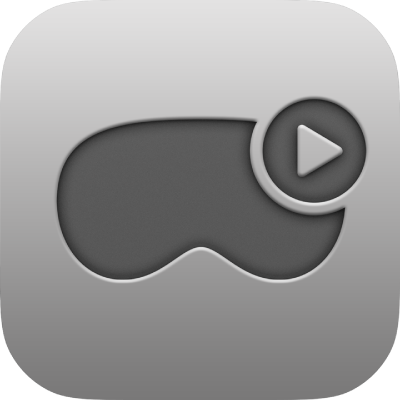
Guide d’utilisation d’Utilitaire Apple Immersive Video
Importer, organiser et prévisualiser des fichiers Apple Immersive Video
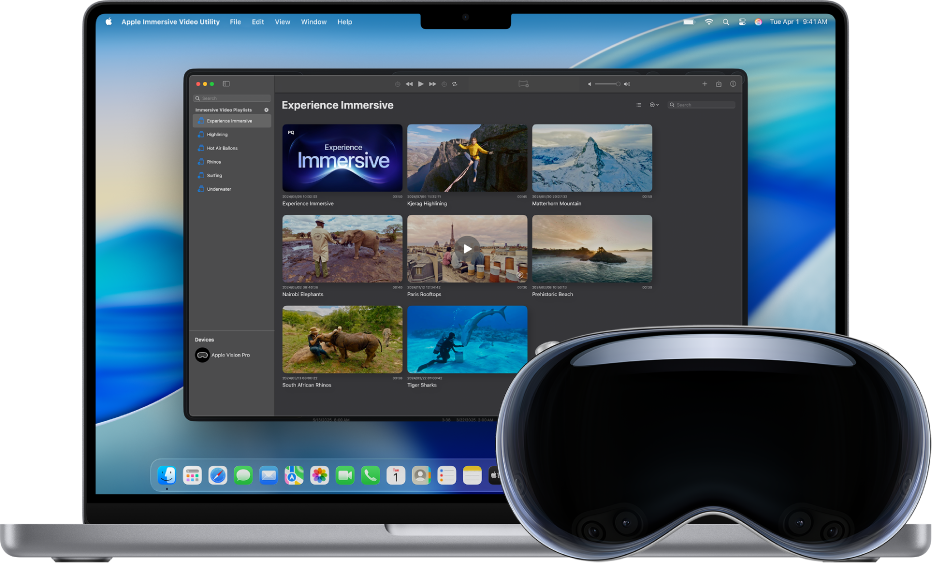
Premiers pas
Assurez-vous de disposer de tout ce dont vous avez besoin pour commencer à utiliser Utilitaire Apple Immersive Video sur votre Mac et votre Apple Vision Pro.
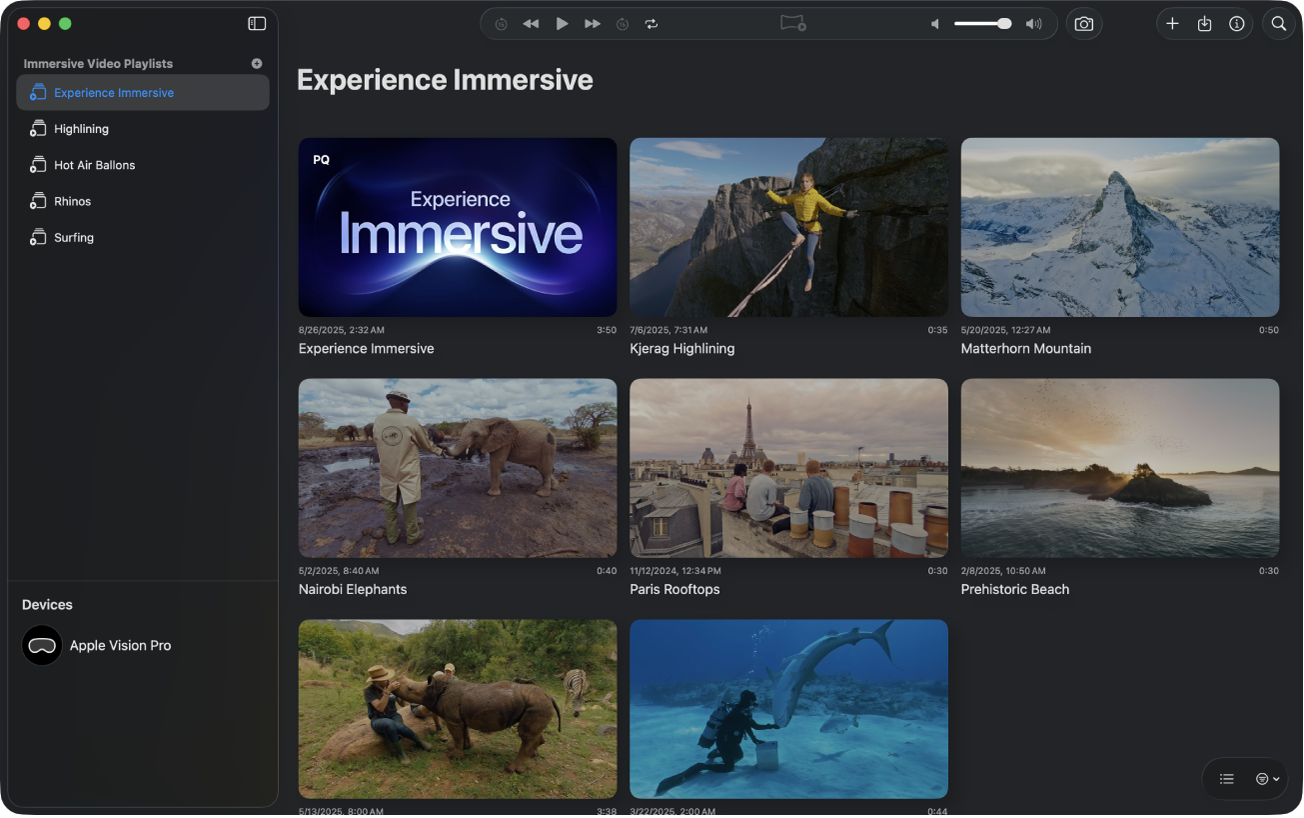
Importer des données multimédias et créer des fichiers AIVU
Vous pouvez importer des vidéos dans la bibliothèque d’Utilitaire Apple Immersive Video à n’importe quel stade du processus de production. Vous pouvez également créer des fichiers Apple Immersive Video Universal (AIVU) pour examiner et tester différentes combinaisons de métadonnées.
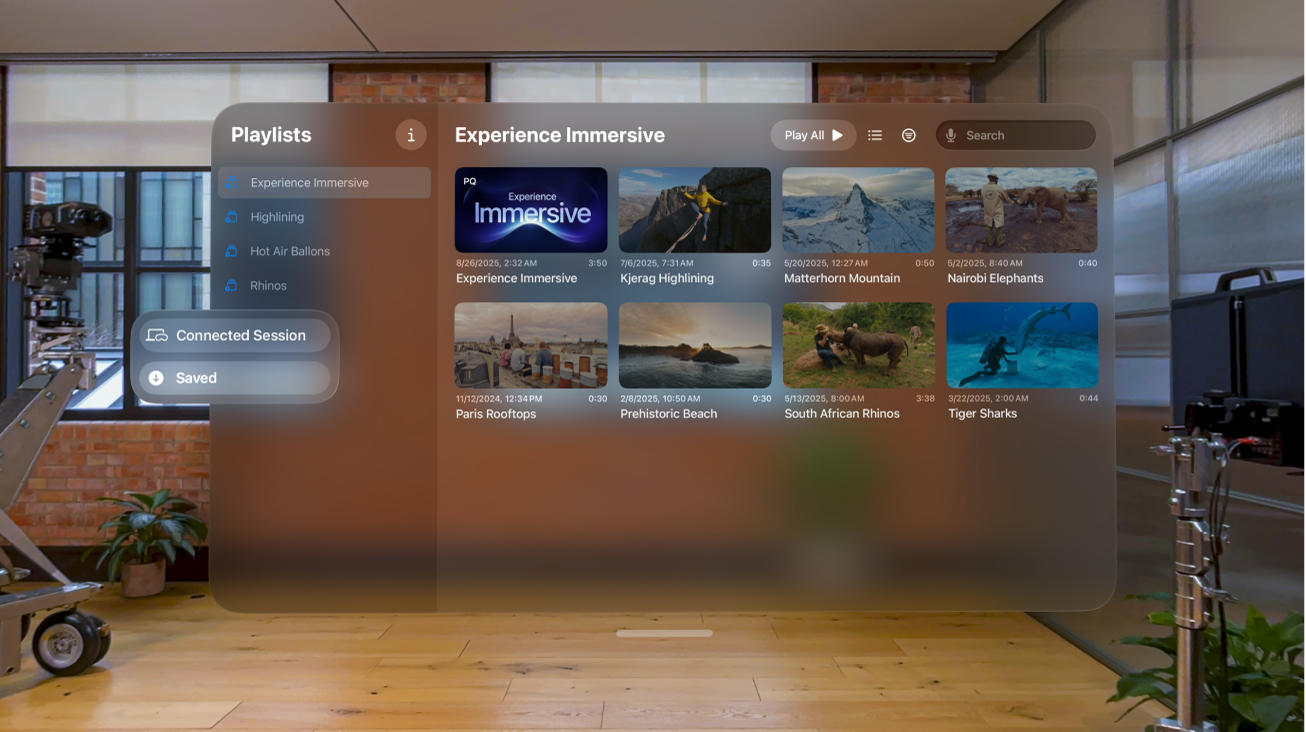
Partager l’expérience
Pour afficher votre bibliothèque sur lʼApple Vision Pro, connectez un ou plusieurs appareils à votre Mac via USB-C ou Wi-Fi. Une fois la connexion établie, vous pouvez visionner des extraits sur l’Apple Vision Pro dans une vue stéréoscopique.
Pour explorer le guide d’utilisation d’Utilitaire Apple Immersive Video, cliquez sur « Table des matières » en haut de la page ou saisissez un mot ou une expression dans le champ de recherche.